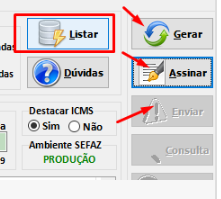NOTA FISCAL ESTOQUE
Pergunta:
Como realizar nota fiscal estoque?
Resposta:
Antes de iniciar o processo são necessárias três observações:
- A contabilidade deve informar o CFOP a ser utilizado nos produtos ST(Substituição Tributária) e Outros(Tributados)
- O destinatário da nota deve estar cadastrado em: Cadastro – Fornecedores
- Antes de fazer a nota deve se conferir o estoque.
Acesse no Digifarma:
Estoque | NF-e - Nota Fiscal Eletrônica | Painel NF-e
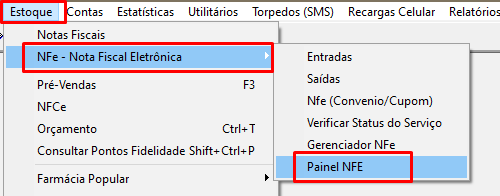
Após acessar o painel, clique na opção: NF-e Estoque

Selecione o Destinatário da nota.
- Em Dados Gerais preencha com o CFOP informado pela contabilidade para cada tipo de produto.
- Em Tipo de Preço, selecione o preço a ser utilizado nos produtos na nota.
- Em Produtos selecione uma das opções.
- Todos / (Será gerado notas com todos os produtos misturados)
- Normal / (Será gerado a nota com apenas os produtos que não controlados no SNGPC)
- SNGPC / (Será gerado a nota com apenas os produtos controlados pelo SNGPC)
Clique em Selecionar Registros.
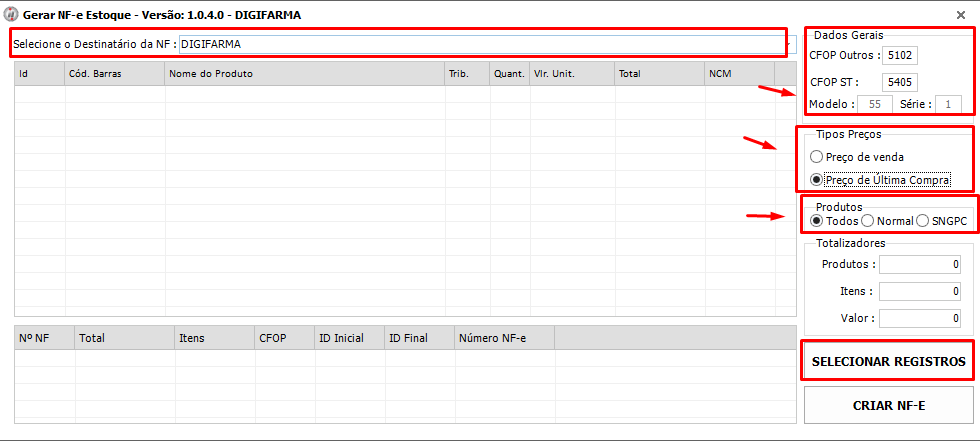
Caso tenha produtos com Preço de Venda ou Valor de Ultima compra Zerado, será reportado uma mensagem que foi criado um arquivo com a lista de produtos para serem corrigidos o preço de venda ou valor de última compra, conforme abaixo:
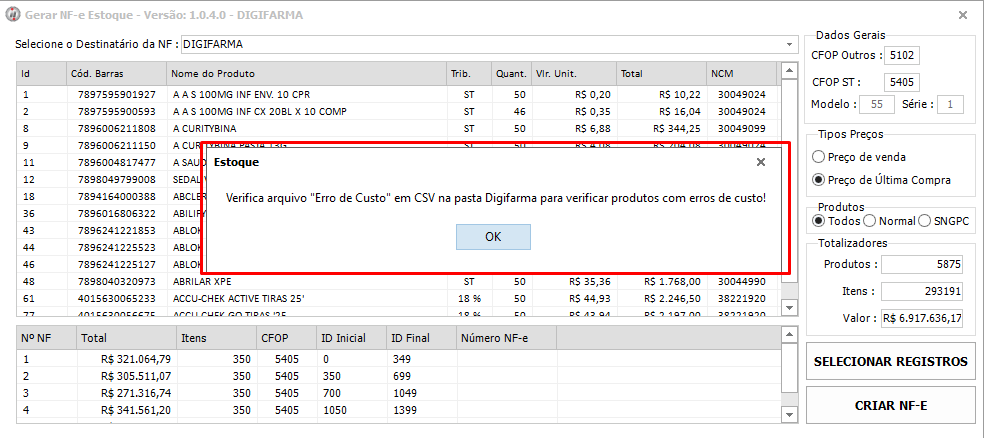
O arquivo está salvo no caminho - C:Digifarmaerro_custo.csv (formato em excel .csv)
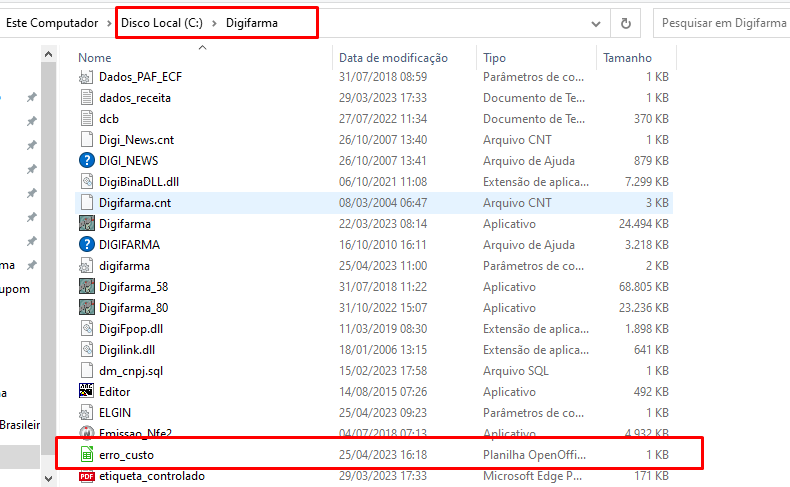
Caso tenha produtos controlados pelo SNGPC cujo a quantidade de saldo seja diferente da soma dos lotes, será apresentado uma mensagem informando para verificar no modulo controlados e corrigir.
Estoque – Controlados – Inventário
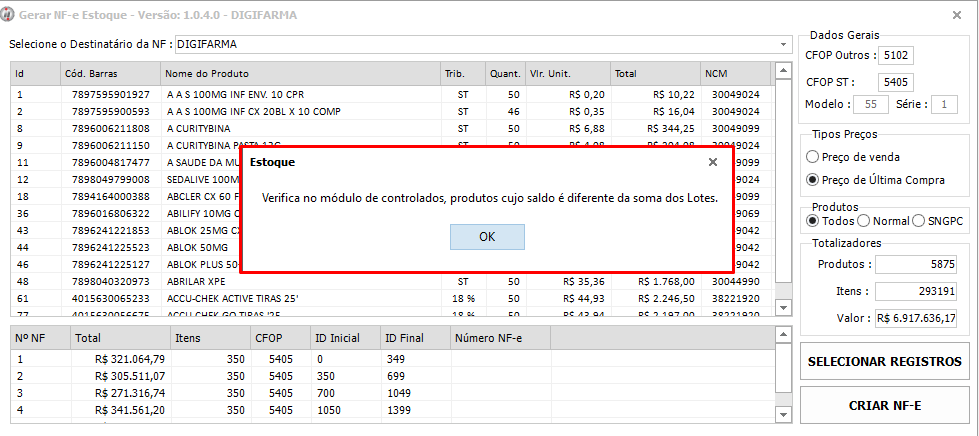
Após clicar em Selecionar Registros e não apresentar mais erros, será listado na parte de baixo a quantidade de notas a serem geradas conforme a quantidade de itens com estoque.
Clique em Criar NF-e | Será informado o número das Notas Geradas na última coluna na parte de baixo.
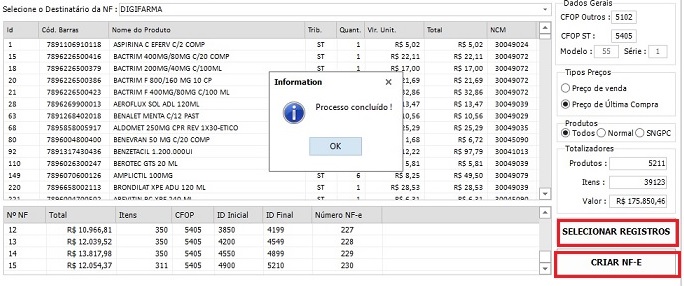
Após a criação da Nota, volte ao Painel NF-e e escolha a última opção | Emissor de Notas.

Clique em Listar | Será exibido todas as notas criadas selecione de uma a uma e faço o processo de autorização da nota de cada uma das notas geradas.
Gerar - Assinar - Enviar para que a nota seja exibida na tela para impressão.